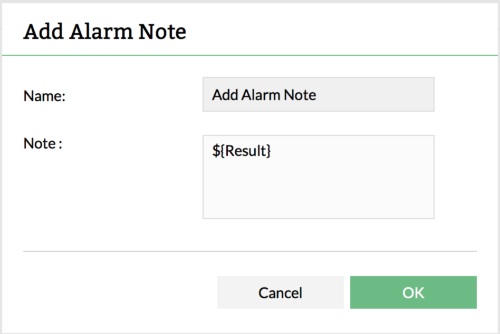工作流任务
OpManager的工作流功能通过自动执行在发生事故时要采取的初步纠正措施来帮助用户进行故障修复。工作流任务只不过是帮助您自动执行重复的 IT 操作的检查和操作。
检查:
检查基于 if-else 条件。如果通过/满足条件,则工作流将执行与成功窗件关联的一组操作,并执行与失败窗件关联的另一组操作。 示例:假设您已使用“测试服务”、“发送邮件”和“启动服务”任务创建了一个工作流。“发送邮件”与“测试服务”的成功部分相关联,“启动服务”与失败部分相关联。如果服务正在运行,工作流将执行“发送邮件”任务以通知管理员该服务正在运行,否则将执行“启动服务”任务以启动服务。
操作:
操作仅执行所述活动。启动服务、删除文件、重新启动系统等任务是操作任务。如果操作任务成功执行,工作流将执行下一个连续任务。如果操作任务失败,则执行故障部分关联的操作任务。示例:假设您创建了一个包含 2 个操作任务的工作流 - 启动进程和列出所有进程。列出所有流程与“启动流程”任务的成功部分相关联。执行工作流时,如果“启动进程”任务失败,工作流将在失败部分查找关联的任务。如果未找到任何任务,工作流将在成功部分(即“列出所有流程”)中执行该任务。
工作流中可用的条件和操作
| 设备 | |
| 检查 | 描述 |
| 域名服务器查验 | 在终端设备上执行 DNS 查找命令。 |
| Ping 设备 | 将 ICMP 数据包发送到终端设备。 |
| 追踪路线 | 在终端设备上执行跟踪路由命令。 |
| 动作 | |
| 添加时间延迟 | 为操作的执行添加延迟 |
| 重启系统 | 重新启动系统 |
| 关机系统 | 关闭系统 |
| Windows 服务 | |
| 检查 | |
| 测试服务 | 测试服务是否正在运行。 |
| 行动 | |
| 获取活动服务 | 提供当前正在运行的服务列表。 |
| 暂停服务 | 暂停服务。 |
| 重新启动服务 | 重新启动服务。 |
| 恢复服务 | 恢复服务。 |
| 启动服务 | 启动服务。 |
| 停止服务 | 停止服务。 |
| 进程 | |
| 检查 | |
| 测试进程 | 测试进程是否正在运行。 |
| 行动 | |
| 列出所有进程 | 列出当前正在运行的所有进程。 |
| 按磁盘读取的进程 | 按磁盘读取列出进程。 |
| 按磁盘写入的进程 | 按磁盘写入列出进程。 |
| 按内存使用情况划分的进程 | 按内存使用情况列出进程。 |
| 按 CPU 使用率划分的进程 | 按 CPU 使用率列出进程。 |
| 启动进程 | 启动进程。 |
| 停止进程 | 停止进程。 |
| HTTP和FTP | |
| 检查 | |
| 检查网址 | 测试 URL 的可用性。 |
| 行动 | |
| FTP 删除文件 | 通过 FTP 删除文件。 |
| FTP 移动文件 | 通过 FTP 在同一远程设备中移动文件。 |
| FTP 重命名文件 | 通过 FTP 重命名文件。 |
| FTP 上传文件 | 将给定内容写入文件 (.txt) 并通过 FTP 将其上传到远程设备。 |
| HTTP POST 数据/结果 | 在工作流日志中发布查询 URL 时收到的输出。 |
| 文件 | |
| 检查 | |
| 检查文件 | 检查文件的可用性。 |
| 获取文件大小 | 获取文件的大小。 |
| 行动 | |
| 压缩文件 | 使用 Windows 压缩压缩文件。 |
| 压缩旧文件 | 长时间不使用的文件使用 Windows 压缩进行压缩。您可以配置文件的期限。 |
| 复制文件 | 将文件复制到同一设备中的另一个目录。 |
| 删除文件 | 删除文件。 |
| 删除较旧的文件 | 删除长时间不使用的文件。还会删除子文件夹中的旧文件。您可以配置文件的期限。 |
| 移动文件 | 将文件移动到同一设备中的另一个目录。 |
| 移动较旧的文件 | 将长时间不使用的文件移动到同一设备中的另一个目录。您可以配置文件的期限。 |
| 重命名文件 | 重命名文件。 |
| 解压缩文件 | 解压缩文件。 |
| 文件夹 | |
| 检查 | |
| 检查驱动器可用空间 | 检查驱动器中是否有可用空间。 |
| 获取文件夹大小 | 获取文件夹的大小。 |
| 行动 | |
| 压缩文件夹 | 压缩文件夹。 |
| 复制文件夹 | 将文件夹复制到另一个本地目录。 |
| 创建文件夹 | 创建文件夹。 |
| 删除文件夹 | 删除文件夹。 |
| 列出文件 | 列出文件夹中可用的文件。 |
| 移动文件夹 | 将文件夹移动到其他位置。 |
| 重命名文件夹 | 重命名文件夹。 |
| 解压缩文件夹 | 解压缩文件夹。 |
| VMware | |
| 行动 | |
| 关闭虚拟机电源 | 关闭 VM 的电源。 |
| 打开虚拟机电源 | 打开 VM 的电源。 |
| 重新启动客户机操作系统 | 重新启动 VM。 |
| 刷新数据存储 | 刷新数据存储。 |
| 重置 VM | 突然重置 VM。 |
| 关闭客户机操作系统 | 关闭 VM。 |
| 待机客户机操作系统 | 将 VM 置于待机模式。 |
| 挂起 VM | 挂起 VM。 |
| 拍摄快照 | 获取 VM 服务器当前状态的快照。 |
| OpManager | |
| 检查 | |
| 检查设备状态 | 检查设备的可用性状态。 |
| 行动 | |
| 确认告警 | 确认告警。 |
| 添加告警注意事项 | 向闹钟添加注释。 |
| 清除告警 | 清除告警。 |
| 删除告警 | 删除告警。 |
| 出口维护 | 将维护模式下的设备移至正常状态。 |
| 生成告警 | 在OpManager中生成告警。 |
| 维护地点 | 将设备置于维护模式。 |
| 重新发现设备 | 重新发现设备并自动更新所有与设备相关的详细信息。 |
| 告警抑制 | 抑制告警。 |
| 取消确认告警 | 取消确认告警。 |
| 外部操作 | |
| 行动 | |
| 执行其他工作流 | 将另一个工作流作为操作执行。 |
| 执行 Linux 脚本 | 在终端 Linux 设备上执行脚本。 |
| 执行 Windows 脚本 | 从OpManager上已安装的服务器执行脚本。 |
| 记录工单(补救措施) | 在 BMC Remedy 中创建工单。 |
| 记录工单 (SDP/SDP Cloud/ServiceNow) | 分别在ManageEngine ServiceDesk Plus/ServiceDesk Plus Cloud/ServiceNow中创建工单。 |
| 发送电子邮件 | 通过电子邮件发送通知。确保您已配置邮件服务器设置。 |
| 发送弹出消息 | 通过终端设备上的弹出窗口发送通知。目前仅支持工作组设备。 |
| 发送短信 | 通过短信发送通知。确保您已配置短信服务器设置。 |
| 发送 Slack 消息 | 根据给定条件在 Slack 中发送通知。 |
| NCM 操作 | |
| 行动 | |
| 备份 | 备份设备配置文件 |
| 执行命令 | 在终端设备上执行命令 |
| 执行模板 | 在终端设备上执行在 NCM 插件中创建的模板 |
| 获取最后 N 次更改 | 获取最近 N 次所做的配置更改 |
| Hyper-V | |
| 行动 | |
| 关闭虚拟机电源 | 关闭网络中的 Hyper-V VM |
| 打开 VM 电源 | 在网络中打开 Hyper-V VM |
DNS 查找:
DNS 查找在终端设备上执行 DNS 查找命令并提供其状态。
| 参数 | 描述 |
| 名字 | 任务的显示名称。 |
| 目标设备 | 必须执行任务的设备。单击“选择设备”图标以选择设备。如果未选择任何设备,则将在“信息”选项卡中选择的设备上执行。 |
Ping 设备:
发送ICMP数据包以测试设备是否响应。
| 参数 | 描述 |
| 名字 | 任务的显示名称 |
| 目标设备 | 必须执行任务的设备。单击选择设备图标以选择设备或使用 ${DeviceName} 变量。在工作流执行期间,${DeviceName} 将替换为在“信息>设备”中选择的设备名称。 |
| 请求数 | 要发送的 ping 请求数。 |
| 数据包大小 | ping 数据包的大小。 |
| 超时 | ping 请求的超时间隔。 |
| 重试 | ping 操作的重试次数。 |
在终端设备上执行跟踪路由命令。
| 参数 | 描述 |
| 名字 | 任务的显示名称 |
| 目标设备 | 必须执行任务的设备。单击选择设备图标以选择设备。 |
添加时间延迟:
为后续操作的执行添加延迟。
| 参数 | 描述 |
| 名字 | 任务的显示名称。 |
| 期间 | 执行后续任务的时间延迟。您可以以小时、分钟和秒为单位配置时间延迟。从下拉菜单中选择所需的。 |
重新启动系统:
重新启动远程 Windows 计算机。
| 参数 | 描述 |
| 名字 | 任务的显示名称。 |
| 目标设备 | 必须执行任务的设备。单击选择设备图标以选择设备。 |
强制注销、关闭、重新启动或关闭远程 Windows 设备的电源。
| 参数 | 描述 |
| 名字 | 任务的显示名称。 |
| 目标设备 | 必须执行任务的设备。单击“选择设备”图标以选择设备。您还可以通过从下拉列表中选择“注销”操作来注销。 |
| 选项 | 选择要在远程设备上执行的操作(注销、关机、重新启动或关闭电源)。 |
测试服务是否正在运行。
| 参数 | 描述 |
| 名字 | 任务的显示名称。 |
| 目标设备 | 必须执行任务的设备。单击“选择设备”图标以选择设备。 |
| 服务名称 | 要执行任务的服务的名称,无论它是否正在运行。使用下拉菜单选择服务。如果未列出该服务,请使用发现图标来发现运行设备的服务。 支持的变量: ${Alarm.ServiceName} - 如果要从告警实体检索服务名称,请选择此选项。如果工作流是从服务关闭告警触发的,则此变量将在运行时替换为告警实体中的服务名称。 注意:如果触发了多个服务关闭告警,则将对所有这些服务执行此任务。 |
获取活动服务
提供设备中运行的活动服务列表。
| 参数 | 描述 |
| 名字 | 任务的显示名称。 |
| 目标设备 | 必须执行任务的设备。单击“选择设备”图标以选择设备。 |
暂停/重新启动/恢复/启动/停止服务。
| 参数 | 描述 |
| 名字 | 任务的显示名称。 |
| 目标设备 | 必须执行任务的设备。单击“选择设备”图标以选择设备。 |
| 服务名称 | 要暂停/重新启动/恢复/启动/停止的服务的名称。使用下拉菜单选择服务。如果未列出该服务,请使用发现图标来发现运行设备的服务。 支持的变量: ${Alarm.ServiceName} - 如果要从告警实体检索服务名称,请选择此选项。如果工作流是从服务关闭告警触发的,则此变量将在运行时替换为告警实体中的服务名称。 注意:如果触发了多个服务关闭告警,则将对所有这些服务执行此任务。 |
测试进程是否正在运行。
| 参数 | 描述 |
| 名字 | 任务的显示名称。 |
| 目标设备 | 必须执行任务的设备。单击“选择设备”图标以选择设备。 |
| 进程名称 | 要测试的进程的名称。您可以立即输入进程名称 (Eg.:mysqld-nt.exe),也可以使用选择图标从远程设备中选择进程。 |
| 路径 | 此字段是可选的。如果还想匹配路径,请选中路径字段附近的复选框,并使用进程名称指定完整的可执行路径。否则,请将此字段留空。 例如:C:Program FilesMySQLMySQL Server 5.0binmysqld-nt.exe |
| 参数 | 此字段也是可选的。如果要匹配参数,请选中参数字段附近的复选框并指定参数。否则,请将此字段留空。 例如:--defaults-file=“my.ini” |
列出所有进程/按磁盘读取的进程/按磁盘写入的进程/按内存使用率列出的进程/按 CPU 使用率列出的进程
按磁盘读取/磁盘写入/内存使用率/CPU 使用率提供活动服务和进程的列表。
| 参数 | 描述 |
| 名字 | 任务的显示名称。 |
| 目标设备 | 必须执行任务的设备。单击“选择设备”图标以选择设备。 |
启动进程。
| 参数 | 描述 |
| 名字 | 任务的显示名称。 |
| 目标设备 | 必须执行任务的设备。单击“选择设备”图标以选择设备。 |
| 起始目录 | 要从中执行进程的目录。 |
| 进程命令 | 命令启动进程。 |
停止在设备上运行的进程。
| 参数 | 描述 |
| 名字 | 任务的显示名称。 |
| 目标设备 | 必须执行任务的设备。单击“选择设备”图标以选择设备。 |
| 进程名称 | 要测试的进程的名称。您可以立即输入进程名称 (Eg.:mysqld-nt.exe),也可以使用选择图标从远程设备中选择进程。 |
| 路径 | 此字段是可选的。如果要在终止进程时匹配路径,请选中路径附近的复选框字段,并使用进程名称指定完整的可执行路径。否则,请将此字段留空。 例如:C:Program FilesMySQLMySQL Server 5.0binmysqld-nt.exe 注意:如果未选中该复选框,并且正在运行具有相同名称的进程的多个实例,则所有进程都将终止。 |
| 参数 | 此字段也是可选的。如果要在终止进程时匹配参数,请选中“参数”字段附近的复选框并指定参数。否则,请将此字段留空。 例如:--defaults-file=“my.ini” 注意:如果该复选框未选中,并且正在以相同名称运行多个进程实例,则所有进程都将终止。 |
检查 URL 是否可用。
| 参数 | 描述 |
| 名字 | 任务的显示名称。 |
| URL 地址 | 必须查询的 HTTP URL 的地址。 支持的变量 : ${Alarm.URLAddress} - 如果工作流是通过告警触发的,则将从告警实体中检索 URLAddress。否则什么都不会发生。 |
| 表单方法:Get 或 Post | OpManager通过Get或Post方法测试URL。选择适当的条件。 |
| 搜索和匹配内容 | 此处指定的内容将经过验证,以确定其是否存在于网页中。 |
| 超时 | URL 的超时间隔。默认值为 25 秒。单击“立即检查”按钮以验证 URL。 |
| URL 授权详细信息 | 为需要身份验证的 URL 提供用户名和密码。 |
| 立即查看 | 检查是否可以使用输入的详细信息访问 URL。 |
通过 FTP 删除文件。
| 参数 | 描述 |
| 名字 | 任务的显示名称。 |
| FTP 服务器 | FTP 服务器的名称。您可以直接输入 ftp 服务器名称,也可以使用“${DeviceName}”变量。在工作流执行期间,“${DeviceName}”将替换为在“信息”选项卡中选择的名称设备。 |
| FTP 用户名 | FTP 服务器的用户名。 |
| FTP 密码 | 用于连接到 FTP 服务器的密码。 |
| 文件名 | 要删除的文件的名称。输入带有路径的文件名。 |
通过FTP将文件移动到同一系统中的另一个目录。
| 参数 | 描述 |
| 名字 | 任务的显示名称。 |
| FTP 服务器 | FTP 服务器的名称。您可以直接输入 ftp 服务器名称,也可以使用“${DeviceName}”变量。在工作流执行期间,“${DeviceName}”将替换为在“信息”选项卡中选择的名称设备。 |
| FTP 用户名 | FTP 服务器的用户名。 |
| FTP 密码 | 用于连接到 FTP 服务器的密码。 |
| 文件名 | 要移动的文件的名称。输入带有路径的文件名。 |
| 目标文件夹 | 必须将文件移动到的目标文件夹。输入路径。 |
通过 FTP 重命名文件。
| 参数 | 描述 |
| 名字 | 任务的显示名称。 |
| FTP 服务器 | FTP 服务器的名称。您可以直接输入 ftp 服务器名称,也可以使用“${DeviceName}”变量。在工作流执行期间,“${DeviceName}”将替换为在“信息”选项卡中选择的名称设备。 |
| FTP 用户名 | FTP 服务器的用户名。 |
| FTP 密码 | 用于连接到 FTP 服务器的密码。 |
| 源文件 | 要重命名的文件的名称。输入带有路径的文件名。例如:/root/OpManager/backup/Backup_DB.zip |
| 新名称 | 文件的新名称。例如:Backup_DB_Old.zip |
将给定内容写入文件 (.txt) 并通过 FTP 将其上传到远程设备。
| 参数 | 描述 |
| 名字 | 任务的显示名称。 |
| FTP 服务器 | FTP 服务器的名称。您可以直接输入 ftp 服务器名称,也可以使用“${DeviceName}”变量。在工作流执行期间,“${DeviceName}”将替换为在“信息”选项卡中选择的名称设备。 |
| FTP 用户名 | FTP 服务器的用户名。 |
| FTP 密码 | 用于连接到 FTP 服务器的密码。 |
| 目录 | 必须上传文件的目录。 |
| 内容 | 必须上传的内容/值 |
在工作流日志中发布查询 URL 时收到的输出。
.
| 参数 | 描述 |
| 名字 | 任务的显示名称。 |
| URL 地址 | 必须查询的 HTTP URL 的地址。 支持的变量 : ${Alarm.URLAddress} - 如果工作流是通过告警触发的,则将从告警实体中检索 URLAddress。否则什么都不会发生。 |
| 表单方法:Get 或 Post | OpManager通过Get或Post方法测试URL。选择适当的条件。 |
| 搜索和匹配内容 | 此处指定的内容将经过验证,以确定其是否存在于网页中。 |
| 超时 | URL 的超时间隔。默认值为 25 秒。单击“立即检查”按钮以验证 URL。 |
| URL 授权详细信息 | 为需要身份验证的 URL 提供用户名和密码。 |
| 立即查看 | 检查是否可以使用输入的详细信息访问 URL。 |
| 发布数据 | 此处指定的内容将显示在执行日志中。 支持的变量 : ${URLAddress} - 将替换 URL 地址字段中指定的地址。 |
检查指定路径中是否存在文件。
| 参数 | 描述 |
| 名字 | 任务的显示名称。 |
| 目标设备 | 必须执行任务的设备。单击选择设备图标以选择设备或使用 ${DeviceName} 变量。在工作流执行期间,${DeviceName} 将替换为在“信息>设备”中选择的设备名称。 |
| 文件名 | 必须检查其是否存在的文件的名称。指定文件名及其路径。 |
| 参数 | 描述 |
| 名字 | 任务的显示名称。 |
| 目标设备 | 必须执行任务的设备。单击选择设备图标以选择设备或使用 ${DeviceName} 变量。在工作流执行期间,${DeviceName} 将替换为在“信息>设备”中选择的设备名称。 |
| 文件名 | 必须检查其大小的文件的名称。指定文件名及其路径。 |
| 文件大小 | 将文件的大小与此处指定的值进行比较。根据所选条件(大于或小于)执行操作。 |
使用 Windows 压缩压缩文件/删除文件。
| 参数 | 描述 |
| 名字 | 任务的显示名称。 |
| 目标设备 | 必须执行任务的设备。单击选择设备图标以选择设备或使用 ${DeviceName} 变量。在工作流执行期间,${DeviceName} 将替换为在“信息>设备”中选择的设备名称。 |
| 文件名 | 必须压缩/删除的文件的名称。指定文件名及其路径。 |
使用 Windows 压缩压缩旧文件/删除旧文件。
| 参数 | 描述 |
| 名字 | 任务的显示名称。 |
| 目标设备 | 必须执行任务的设备。单击选择设备图标以选择设备或使用 ${DeviceName} 变量。在工作流执行期间,${DeviceName} 将替换为在“信息>设备”中选择的设备名称。 |
| 文件夹名称 | 包含旧文件的文件夹。指定文件夹路径。备注:删除旧文件选项,也会删除子文件夹中的旧文件。 |
| 文件早于 | 超过指定月数/天数/小时数的文件将被压缩/删除。 |
在同一台计算机中将文件从一个文件夹复制/移动到另一个文件夹。
| 参数 | 描述 |
| 名字 | 任务的显示名称。 |
| 目标设备 | 必须执行任务的设备。单击选择设备图标以选择设备或使用 ${DeviceName} 变量。在工作流执行期间,${DeviceName} 将替换为在“信息>设备”中选择的设备名称。 |
| 文件名 | 必须复制/移动到另一个文件夹的文件的名称。指定文件名及其路径。您可以使用通配符 *(例如:stderr*.txt)对所有文件执行操作。您还可以输入以逗号分隔的多个文件。 |
| 目标文件夹 | 必须粘贴/移动文件的文件夹的名称。指定文件夹路径。 |
将与指定期限匹配的文件移动到另一个文件夹。
| 参数 | 描述 |
| 名字 | 任务的显示名称。 |
| 目标设备 | 必须执行任务的设备。单击选择设备图标以选择设备或使用 ${DeviceName} 变量。在工作流执行期间,${DeviceName} 将替换为在“信息>设备”中选择的设备名称。 |
| 源文件夹 | 包含旧文件的文件夹。指定文件夹路径。 |
| 目标文件夹 | 必须将旧文件移动到的文件夹。 |
| 文件早于 | 移动超过指定月数/天数/小时数的文件。 |
重命名文件。
| 参数 | 描述 |
| 名字 | 任务的显示名称。 |
| 目标设备 | 必须执行任务的设备。单击选择设备图标以选择设备或使用 ${DeviceName} 变量。在工作流执行期间,${DeviceName} 将替换为在“信息>设备”中选择的设备名称。 |
| 源文件名 | 指定要重命名 的源文件名,例如:C:Program FilesOpManagerbackupBackup_DB.zip |
| 新名称 | 文件的新名称。 例如:Backup_DB_Old.zip |
解压缩已使用 Windows 压缩压缩的文件。
| 参数 | 描述 |
| 名字 | 任务的显示名称。 |
| 目标设备 | 必须执行任务的设备。单击选择设备图标以选择设备或使用 ${DeviceName} 变量。在工作流执行期间,${DeviceName} 将替换为在“信息>设备”中选择的设备名称。 |
| 文件名 | 必须解压缩的文件的名称。指定文件名及其路径。您可以使用通配符 *(例如:stderr*.txt)对所有文件执行操作。您还可以输入以逗号分隔的多个文件。 |
检查驱动器中的可用空间。
| 参数 | 描述 |
| 名字 | 任务的显示名称。 |
| 目标设备 | 必须执行任务的设备。单击选择设备图标以选择设备或使用 ${DeviceName} 变量。在工作流执行期间,${DeviceName} 将替换为在“信息>设备”中选择的设备名称。 |
| 驱动器名称 | 必须检查可用空间的驱动器的名称。 |
| 驱动器尺寸 | 驱动器的大小与此处指定的值 (GB/MB/KB) 进行比较。根据所选条件(大于或小于)执行操作。 |
检查指定路径中是否存在文件夹。
| 参数 | 描述 |
| 名字 | 任务的显示名称。 |
| 目标设备 | 必须执行任务的设备。单击选择设备图标以选择设备或使用 ${DeviceName} 变量。在工作流执行期间,${DeviceName} 将替换为在“信息>设备”中选择的设备名称。 |
| 文件名 | 必须检查其存在的文件夹的名称。指定文件夹路径。 |
检查驱动器中的可用空间。
| 参数 | 描述 |
| 名字 | 任务的显示名称。 |
| 目标设备 | 必须执行任务的设备。单击选择设备图标以选择设备或使用 ${DeviceName} 变量。在工作流执行期间,${DeviceName} 将替换为在“信息>设备”中选择的设备名称。 |
| 文件夹名称 | 必须检查其大小的文件夹的名称。 |
| 文件夹大小 | 驱动器的大小与此处指定的值 (GB/MB/KB) 进行比较。根据所选条件(大于或小于)执行操作。 |
压缩/解压缩/删除文件夹。
| 参数 | 描述 |
| 名字 | 任务的显示名称。 |
| 目标设备 | 必须执行任务的设备。单击选择设备图标以选择设备或使用 ${DeviceName} 变量。在工作流执行期间,${DeviceName} 将替换为在“信息>设备”中选择的设备名称。 |
| 文件夹名称 | 必须压缩/解压缩/删除的文件夹。指定文件夹路径。 |
在计算机中创建文件夹。
| 参数 | 描述 |
| 名字 | 任务的显示名称。 |
| 目标设备 | 必须执行任务的设备。单击选择设备图标以选择设备或使用 ${DeviceName} 变量。在工作流执行期间,${DeviceName} 将替换为在“信息>设备”中选择的设备名称。 |
| 文件夹名称 | 必须创建的文件夹的名称。指定文件夹名称及其路径。 |
将文件夹复制/移动到同一台计算机中的另一个文件夹。
| 参数 | 描述 |
| 名字 | 任务的显示名称。 |
| 目标设备 | 必须执行任务的设备。单击选择设备图标以选择设备或使用 ${DeviceName} 变量。在工作流执行期间,${DeviceName} 将替换为在“信息>设备”中选择的设备名称。 |
| 文件夹名称 | 必须复制/移动到另一个文件夹的文件夹的名称。指定文件名及其路径。 |
| 目标文件夹 | 必须粘贴/移动源文件夹的目标文件夹的名称。指定文件夹路径。 |
列出文件夹中可用的文件。
| 参数 | 描述 |
| 名字 | 任务的显示名称。 |
| 目标设备 | 必须执行任务的设备。单击选择设备图标以选择设备或使用 ${DeviceName} 变量。在工作流执行期间,${DeviceName} 将替换为在“信息>设备”中选择的设备名称。 |
| 文件夹名称 | 必须列出其文件的文件夹的名称。指定文件夹路径。 |
重命名文件夹。
| 参数 | 描述 |
| 名字 | 任务的显示名称。 |
| 目标设备 | 必须执行任务的设备。单击选择设备图标以选择设备或使用 ${DeviceName} 变量。在工作流执行期间,${DeviceName} 将替换为在“信息>设备”中选择的设备名称。 |
| 源文件夹 | 指定要重命名 的源文件夹名称,例如:C:OpManager日志 |
| 新名称 | 文件夹的新名称。 例如:logs_old |
向告警添加注释。
| 参数 | 描述 |
| 名字 | 任务的显示名称。 |
| 注意 | 请注意,必须将其添加到告警中。 |
在OpManager中生成告警。
| 参数 | 描述 |
| 名字 | 任务的显示名称。 |
| 源 | 请注意,必须将其添加到告警中。 |
| 严重性 | 选择告警的严重性。 |
| 消息 | 要在告警中显示的消息。 |
| 告警代码 | 用于触发事件的唯一字符串。例如:-threshold-DOWN |
| 实体 | 唯一标识源中的故障对象。事件将根据实体字段关联到告警中。具有相同实体的多个事件将分组为单个告警。 |
| 事件类型 | 事件类型的说明 |
在远程 Linux 计算机上执行脚本并检索输出。根据输入,此脚本将从OpManager服务器或远程计算机执行。其成功/失败取决于其退出代码。如果脚本返回退出代码 0,则将其视为成功,任何其他值都被视为失败。
例如:对于 shell 脚本,
exit(0) -- 成功
exit(1) -- 失败
exit(-2) -- 失败
| 参数 | 描述 |
| 名字 | 任务的显示名称。 |
| 目标设备 | 必须执行任务的设备。单击选择设备图标以选择设备或使用 ${DeviceName} 变量。在工作流执行期间,${DeviceName} 将替换为在“信息>设备”中选择的设备名称。 |
| 命令行 | 指定用于执行脚本的命令。 例如: sh ${FileName} ${DeviceName} arg1 在这里,${FileName} 变量是执行脚本的必要条件。OpManager将在运行时替换此变量。 支持的变量 : ${DeviceName} - 将在运行时替换正在执行的 devicename。 ${UserName} - 如果已为此设备提供设备用户名,则将替换设备用户名。 ${Password} - 如果已为此设备提供设备密码,则将替换设备密码。 |
| 脚本正文 | 必须执行的实际脚本。 |
| 高深 | 单击“高级”按钮以配置以下字段。 |
| 从远程计算机执行 | 如果选中此选项,则脚本将推送到远程计算机并执行。否则,它将从OpManager服务器执行。 |
| 工作目录 | 指定要从中执行脚本的目录。 支持的变量 : ${UserHomeDir} - 将在运行时替换用户的主目录。 ${TempDir} - 将在运行时替换设备临时目录。例如:/tmp |
| 响应超时 | 等待脚本完成执行的时间。此处给出的默认值为 60 秒。 |
脚本执行由OpManager服务器在目标Windows计算机上完成,并检索输出。其成功/失败取决于其退出代码。
如果脚本返回退出代码 0,则将其视为成功,任何其他值都被视为失败。
例如:对于 VBscript:
WScript.Quit(0) -- 成功
WScript.Quit(1) -- 失败
WScript.Quit(-2) -- 失败
| 参数 | 描述 |
| 名字 | 任务的显示名称。 |
| 目标设备 | 必须执行任务的设备。单击选择设备图标以选择设备或使用 ${DeviceName} 变量。在工作流执行期间,${DeviceName} 将替换为在“信息>设备”中选择的设备名称。 |
| 命令行 | 指定用于执行脚本的命令。 例如。: cscript ${FileName}.vbs ${DeviceName} ${UserName} ${Password} arg1 这里,${FileName} 变量是执行脚本所必需的。OpManager将在运行时替换此变量。 支持的变量 : ${DeviceName} - 将替换正在执行的 devicename druing 运行时。 ${UserName} - 如果已为此设备提供设备用户名,则将替换设备用户名。 ${Password} - 如果已为此设备提供设备密码,则将替换设备密码。 |
| 脚本正文 | 必须执行的实际脚本。 |
| 高深 | 单击“高级”按钮以配置以下字段。 |
| 工作目录 | 指定要从中执行脚本的目录。 支持的变量 : ${UserHomeDir} - 将在运行时替换用户的主目录。 ${TempDir} - 将在运行时替换OpManager临时目录。 |
| 响应超时 | 来自设备的脚本执行状态响应的超时间隔。 |
在 BMC Remedy 中记录工单。
| 参数 | 描述 |
| 名字 | 工单的显示名称。 |
| 从电子邮件 ID | 发件人的电子邮件 ID。 |
| 服务台邮件 ID | BMC Remedy 服务台的电子邮件 ID。 |
| 冲击 | 选择工单的影响级别。 |
| 紧迫性 | 选择工单的严重性。 |
| 总结 | 添加摘要以快速了解报表的问题。 |
| 描述 | 描述问题。 |
在ManageEngine ServiceDesk Plus中记录工单。确保ServiceDesk Plus与OpManager集成。
| 参数 | 描述 |
| 名字 | 工单的显示名称。 |
| 类别 | 为工单选择适当的类别。 |
| 子类别 | 选择适当的子类别。 |
| 项目 | 选择适当的项目。 |
| 优先权 | 选择工单的优先级。 |
| 组 | 选择组。 |
| 技术员 | 选择要为其分配工单的技术人员。 |
| 标题 | 工单的主题。您可以使用变量。 |
| 描述 | 描述问题。您可以使用变量。 |
将邮件发送到指定的电子邮件 ID。这对于通知工作流中任务的结果/完成很有用。
| 参数 | 描述 |
| 名字 | 任务的显示名称。 |
| 从电子邮件 ID | 发件人的电子邮件 ID。 |
| 邮寄 ID | 收件人的电子邮件 ID。 |
| 邮件格式 | 电子邮件可以以纯文本或 html 或两种格式发送。选择所需的格式。 |
| 主题 | 电子邮件的主题。您可以使用变量。 |
| 消息 | 电子邮件的内容。您可以使用变量。 |
在远程计算机上打开一个弹出窗口,其中包含给定的消息。
| 参数 | 描述 |
| 名字 | 任务的显示名称。 |
| 目标设备 | 必须执行任务的设备。单击选择设备图标以选择设备或使用 ${DeviceName} 变量。在工作流执行期间,${DeviceName} 将替换为在“信息>设备”中选择的设备名称。 |
| 消息 | 必须在弹出窗口中显示的消息。 |
向指定的手机号码发送短信通知。这对于通知工作流中任务的结果/完成很有用。
| 参数 | 描述 |
| 名字 | 任务的显示名称。 |
| 目标设备 | 必须执行任务的设备。单击选择设备图标以选择设备或使用 ${DeviceName} 变量。在工作流执行期间,${DeviceName} 将替换为在“信息>设备”中选择的设备名称。 |
| 消息 | 必须以短信形式发送的消息。消息不应超过 160 个字符。 |
发送 Slack 消息
OpManager发送一条slack消息,作为工作流中任务完成的通知。
| 参数 | 描述 |
| 名字 | 任务的显示名称。 |
| 目的地 | 消息可以发送到单个成员或特定频道。 |
| 渠道 | 选择要为其共享消息的特定频道。 |
| 邮件标题 | 可以为消息提供合适的标题。 |
| 消息说明 | 在描述框中输入整条消息。 |
变量:
变量用于在任务字段中追加动态值。以下是变量:
${DeviceName} - 工作流必须关联到的设备的名称。可用于所有领域
${WorkflowName} - 要触发的工作流的名称。可用于所有领域。
${Alarm.ServiceName} - 引发告警的服务的名称。
${URLAddress} - URL 地址
${Alarm.URLAddress} - 引发告警的 URL 地址。
${UserName} - 设备的用户名。
${Password} - 设备的密码。
${Device.DisplayName} - 引发告警的设备的显示名称。
${Alarm.ProcessName} - 引发告警的进程的名称。
$message - 将显示告警信息
使用变量
通过一个例子可以更好地理解变量。以下是每当引发服务中断告警时必须作为操作触发的工作流。
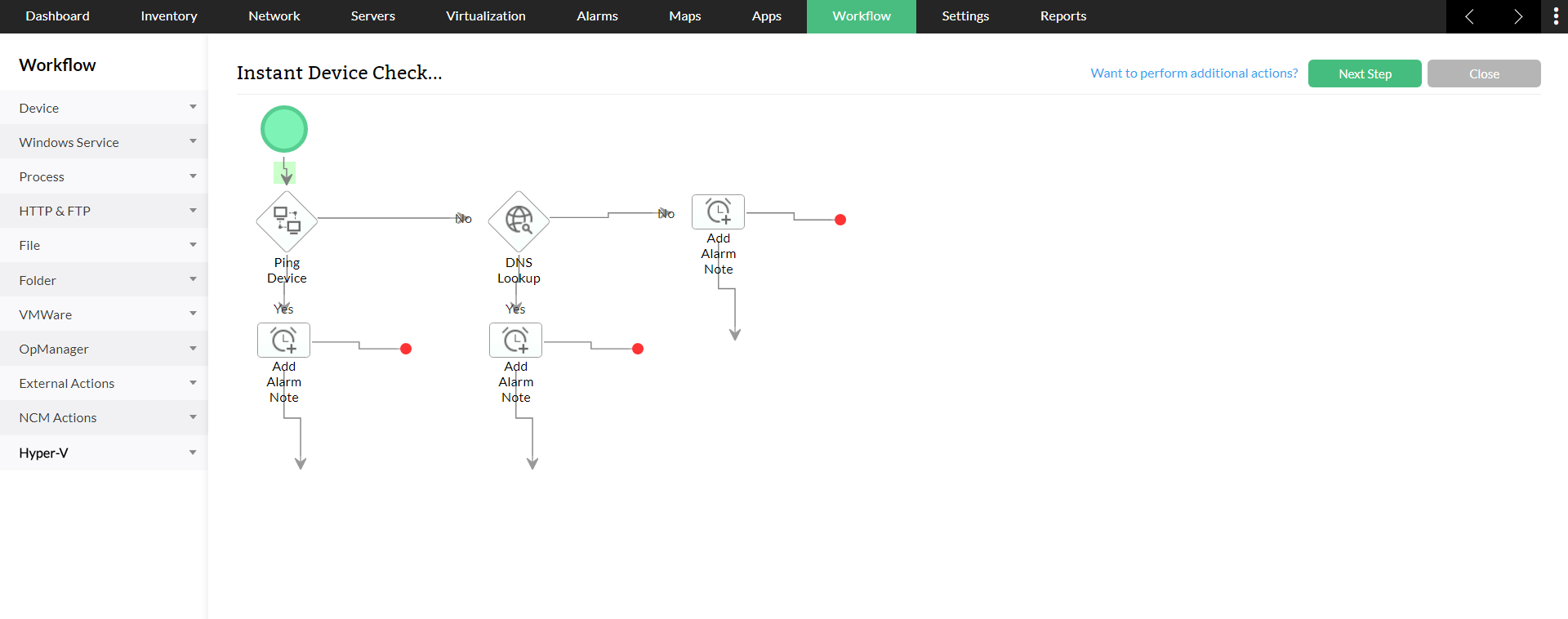
任务 1:创建“测试服务”任务来测试已关闭的服务。触发工作流时,变量 ${Alarm.ServiceName'} 将替换为已关闭的服务的名称。${DeviceName} 替换为设备名称
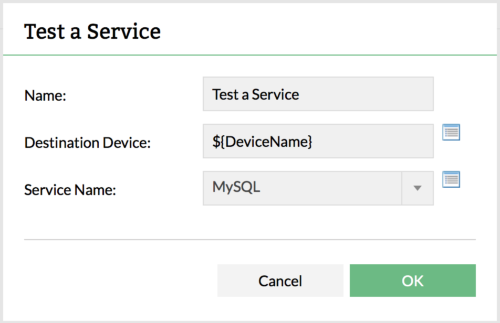
任务 2:使用 ${Result} 变量将上一个任务(服务启动或关闭)的结果作为注释添加到告警中。(此变量尚未在当前版本中实现,一旦实现使用,就会收到通知。